Avec la mise à jour KB971033, l’année 2019 commence tout comme le début de l’année précédente avec des problèmes et des problèmes pour nos confrères administrateurs système de Windows, ils ont l’habitude maintenant de rencontrer des bugs après chaque mise à jour publiée par Microsoft.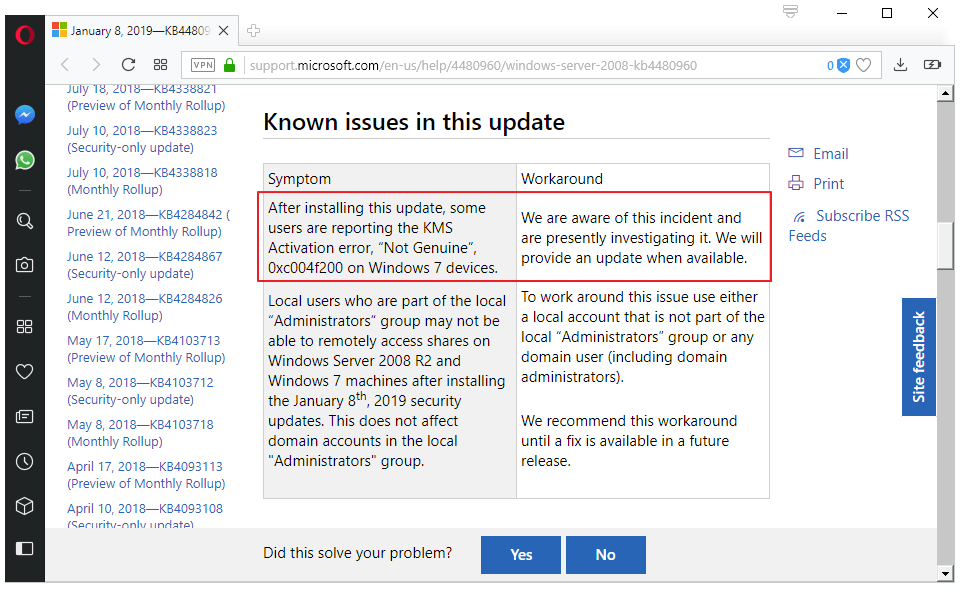
Et selon les rapports, la mise à jour KB971033 est à l’origine du problème d’activation sur les PC sous Windows 7 Entreprise car Microsoft et via une mise à jour en avril 2018 a modifié la façon et la technologie de ses serveurs d’activations pour gérer les activations de ses systèmes d’exploitation et plus précisément dans Windows 7 Home Basic, Home Premium, Professional, et Ultimate mais elle a oublié carrément le Windows 7 Entreprise ! Du coup, les serveurs d’activation de Microsoft ne reconnaissent pas les demandes (Les clés KMS standard) qu’ils reçoivent d’un PC sous Windows 7 Entreprise et par la suite il est considéré comme non authentique.
La plupart des administrateurs ont résolu le problème en désinstallant cette mise à jour (KB971033) à partir de Windows et en supprimant ensuite le cache KMS (Key Management System) et les données d’activations de l’ordinateur en question puis en relançant à nouveau la réactivation.
La solution a été publié par un utilisateur sur le forum Technet de Microsoft et ci-dessous les étapes à suivre si vous rencontrez le problème vous aussi :
Dans la console CMD ou le PowerShell tapez les commandes suivantes :
1. net stop sppsvc
2. del %windir%\system32\7B296FB0-376B-497e-B012-9C450E1B7327-5P-0.C7483456-A289-439d-8115-601632D005A0 /ah
3. del %windir%\system32\7B296FB0-376B-497e-B012-9C450E1B7327-5P-1.C7483456-A289-439d-8115-601632D005A0 /ah
4. net start sppsvc
5. slmgr /ipk 33PXH-7Y6KF-2VJC9-XBBR8-HVTHH
6. slmgr /ato
Si non, vous pouvez toujours resoudre le probleme avec la solution de Microsoft qui mentionne clairement qu’il faut d’abord désinstaller la mise à jour (KB971033) avant de suivre la procédure :
1- Désinstallez donc l’update KB971033
2- Redémarrez le PC
3- Puis dans les étapes suivantes, vous avez le choix de fixer le problème avec le script que Microsoft a publié sur son site support ou manuellement :
1- Via le script (Voir directement la solution en Anglais sur le site de Microsoft.) :
+ Téléchargez le fichier zip “SPPCleanup.zip” et decompressez le dans un dossier de votre choix.
+ Dans le dossier décompressé, vérifier l’existence de deux fichiers SPPCleanup.bat et SPPCleanup.ps1
+ Ouvrez l’invite de commande dans ce dossier et tapez la commande suivante : SPPCleanup.bat SPPCLeanup.ps1
2- Ou Manuellement en tapant les commandes suivantes dans l’invite de commande :
– Saisissez la commande :
net stop sppsvc
– Puis la commande :
del %windir%\system32\7B296FB0-376B-497e-B012-9C450E1B7327-5P-0.C7483456-A289-439d-8115-601632D005A0 /ah
– Ensuite :
del %windir%\system32\7B296FB0-376B-497e-B012-9C450E1B7327-5P-1.C7483456-A289-439d-8115-601632D005A0 /ah
– Ensuite :
del %windir%\ServiceProfiles\NetworkService\AppData\Roaming\Microsoft\SoftwareProtectionPlatform\tokens.dat
– Puis :
del %windir%\ServiceProfiles\NetworkService\AppData\Roaming\Microsoft\SoftwareProtectionPlatform\cache\cache.dat
– Ensuite :
net start sppsvc
– Et enfin la commande :
slmgr /ipk 33PXH-7Y6KF-2VJC9-XBBR8-HVTHH

























